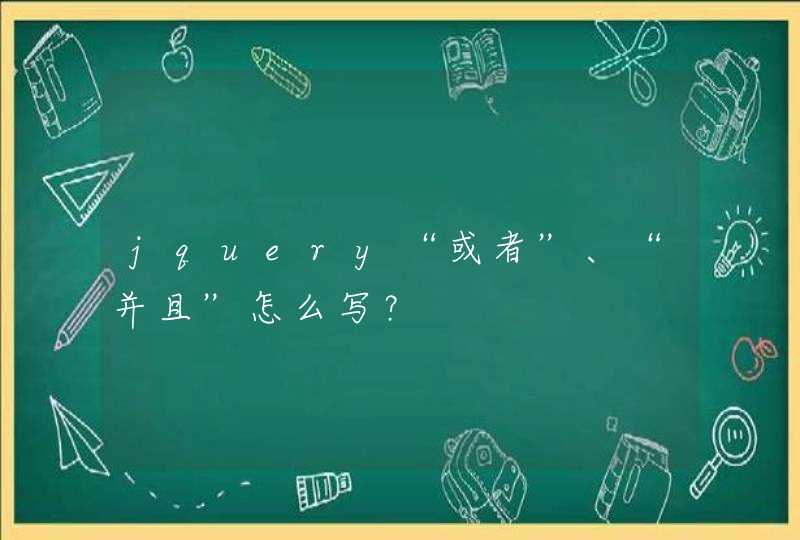Node.js 是一个基于 Chrome V8 引擎的 JavaScript 运行环境。 Node.js 使用了一个事件驱动、非阻塞式 I/O 的模型,使其轻量又高效。Node.js 的包管理器 npm,是全球最大的开源库生态系统。(nodejs官网上的介绍),正如官网上介绍的那样,nodejs确实很牛!怎么个牛法?看看下面的代码就知道了。
//引入http模块
var http = require("http")
//设置主机名
var hostName = '127.0.0.1'
//设置端口
var port = 8080
//创建服务
var server = http.createServer(function(req,res){
res.setHeader('Content-Type','text/plain')
res.end("hello nodejs")
})
server.listen(port,hostName,function(){
console.log(`服务器运行在http://${hostName}:${port}`)
})
短短几行代码就把一个简单的web服务器搭建完成了,为了验证效果,我们在浏览器请求,结果如下
运行成功!
到此为止,一个web服务器就建立成功了! 没错就是这么简单,然后我们就可以写个html界面愉快的玩耍了,哈哈哈!果断的写了一个html页面来请求一下我们的web服务器。
代码简单,点击p获取数据并将服务器返回的数据展示。好了,我们运行一下demo.html文件,我擦来!居然出现了……
很明显,通过jquery请求不到数据,这是因为跨域请求的原因。我们的web服务器并不支持跨域请求,所以报错了。解决方式:在服务器的响应头文件里加上如下代码:
再次重启服务器,运行demo.html,显示结果很是令人欣喜!
通常请求服务器都会拼接参数的,最常用的就是get请求,post请求。很明显,我们现在的代码还不能支持。express框架很好的封装了nodejs的http模块,使我们用起来非常的简单。
引入express :$ cnpm install express –save
使用方式变化不大,通过express()方法开启服务,然后在通过get方法来设置匹配参数的路由,通过在回调函数的req中可以获取请求参数和地址。post请求也是类似,不过有不同的是,post请求在获取参数的时候要引入body-parser 中间件,用于处理 JSON, Raw, Text 和 URL 编码的数据。
运行结果:
完整的get以及post请求就是以上了。下一篇文章会结果fs文件模块介绍http是如何返回文件的,敬请期待!!
学习从来不是一个人的事情,要有个相互监督的伙伴,想要学习或交流前端问题的小伙伴可以私信“学习”小明加群获取2019web前端最新入门资料,一起学习,一起成长!
首先,需要安装nodejs,这个可以去官网下载,目前我本地安装的v0.12版本。
安装完成后可以通过命令行测试安装是否成功,输入:node -v,应该会显示当前安装node版本号。
本文中用到的模块,都是nodejs核心模块,不需要从外部下载,如果有需要,可以使用以下命令安装:npm install xxx。
开始
下一步,新建js文件,可以命名为server.js,代码如下:
var http = require('http')
var url = require('url')
var path = require('path')
var fs = require('fs')
var dir, arg = process.argv[2] || ''// 命令行第三个参数,用来接收目录,可为空,相对当前server.js文件的目录名称
// 比如使用命令 node server debug,意思就是debug文件夹与server.js文件同级
// 且你想以debug文件夹启动web服务
http.createServer(function (req, res) {
var pathname = __dirname + url.parse(req.url).pathname
[linux运维] 1、下载最新node.js二进制源码安装包(29MB),V8.2.1更新于2017年7月20日wget -c https://nodejs.org/dist/v8.2.1//node-v8.2.1.tar.gz
wget是一个Linux下载文件的工具,centos自带。
wget -c 是断点续传下载方式,后面的URL就是提供下载文件的地址默认获取的文件地址在/root目录下,命令pwd显示当前目录.
2、安装必要的编译软件 吖米yum install gcc gcc-c++ yum = Yellow dog Updater, Modified。改良黄狗更新器,centos自带智能包管理器。 中途询问,输入y:在线下载安装 d:只下载不安装 N:不下载不安装Is this ok [y/d/N] :y
3、解压源码tar -zxvf node-v8.2.1.tar.gz当前目录/root/就会多一个node-v8.2.1的文件夹-z:透过gzip的支持进行压缩/解压缩:此时文件名最好为*.tar.gz-x:解压缩的功能-v:在压缩/解压缩的过程中,将正在处理文件名显示出来f filename:-f后面要立刻接被处理的文件名.
4、编译node源码包 1)进入到node源码包解压目录 cd node-v8.2.1指定NodeJS安装位置./configure --prefix=/usr/local/node 不指定prefix,则可执行文件默认放在/usr /local/bin,库文件默认放在/usr/local/lib,配置文件默认放在/usr/local/etc。其它的资源文件放在/usr /local/share。你要卸载这个程序,要么在原来的make目录下用一次make uninstall(前提是make文件指定过uninstall),要么去上述目录里面把相关的文件一个个手工删掉。 执行安装文件,足足等了40多分钟make && make install
4、添加环境变量 > 创建并打开新文件 不存在node.sh文件 [root@localhost node-v8.1.3]# vim /etc/profile.d/node.sh > 输入node安装位置的bin目录所在位置 export PATH=$PATH:/usr/local/node/binESC 输入:wq 提示: 命令输入错了vim-bash: rt: command not found-bash: vim: command not found[解决]i. 那么如何安装 vim 呢?输入rpm -qa|grep vim 命令, 如果 vim 已经正确安装,会返回下面的三行代码:root@server1 [~]# rpm -qa|grep vimvim-enhanced-7.0.109-7.el5vim-minimal-7.0.109-7.el5vim-common-7.0.109-7.el5 如果少了其中的某一条,比如 vim-enhanced 的,就用命令 yum -y install vim-enhanced 来安装:yum -y install vim-enhanced 如果上面的三条一条都没有返回, 可以直接用 yum -y install vim* 命令yum -y install vim* 使用su root source /etc/profile.d/node.sh =. /etc/profile.d/node.sh [不间断运行nodejs服务]https://yq.aliyun.com/ziliao/3411 npm install forever -g forever start app.js